Diese kurze Anleitung erklärt die Schritte zum Aktivieren von Packman -Repository in openSUSE und wie man Multimedia-Codecs in den openSUSE Leap- und Tumbleweed-Editionen aus dem Packman-Repository installiert.
Was ist das Packman-Repository?
Das Installieren von Codecs ist eines der wichtigsten Dinge, die Sie nach einer Neuinstallation in Ihrem openSUSE-Desktopsystem tun müssen.
Viele Multimedia-Codecs sind nicht kostenlos, daher sind sie aus rechtlichen Gründen nicht in den Standard-Repositories von openSUSE enthalten.
Aus diesem Grund müssen wir einige Repositories von Drittanbietern wie Packman hinzufügen , das verschiedene unfreie Pakete, eingeschränkte Codecs und Bibliotheken bereitstellt.
Packman ist das größte externe Repository, das verschiedene zusätzliche Pakete für openSUSE anbietet. Es enthält alle wichtigen Multimedia-Codecs, viele Audio- und Video-Player-Anwendungen, Spiele und auch netzwerkbezogene Anwendungen.
Ohne Packman sind Sie möglicherweise nicht in der Lage, viele Online- oder Offline-Multimedia-Inhalte in openSUSE-Desktop-Betriebssystemen abzuspielen.
Haftungsausschluss:
Bevor Sie ein Drittanbieter-Repository hinzufügen, müssen Sie bedenken, dass die in einem Drittanbieter-Repository gehosteten Pakete vom openSUSE-Entwicklungsteam weder getestet noch unterstützt werden. Verwenden Sie es auf eigene Gefahr.
Installieren Sie Multimedia-Codecs in OpenSUSE
Wie ich bereits sagte, können die Multimedia-Codecs installiert werden, indem das Packman-Repository aktiviert wird. Das Packman-Repository kann auf mehrere Arten hinzugefügt werden.
Sie können OPI verwenden , Zypper und YaST um das Packman-Repository in openSUSE hinzuzufügen. Zuerst werden wir sehen, wie Packman mit Opi aktiviert wird.
1. Installieren Sie Multimedia-Codecs mit OPI
OPI , kurz für O BS P ackage Ich nstaller ist ein Befehlszeilenprogramm zum Suchen und Installieren von Paketen von OBS (openSUSE Build Service), Packman, Microsoft und anderen Anbietern wie Chrome und Teamviewer usw.
Um OPI in openSUSE zu installieren, führen Sie Folgendes aus:
$ sudo zypper install opi
Führen Sie nach der Installation von OPI den folgenden Befehl aus, um die erforderlichen Codecs für die Wiedergabe der meisten Audio- und Videoformate zu installieren:
$ opi packman
Oder,
$ opi codecs
Dieser Befehl installiert alle fehlenden Codecs und Bibliotheken aus dem Packman-Repository, um die meisten Audio- und Videoformatdateien abzuspielen.
Neben Codecs können Sie auch andere kostenpflichtige Pakete wie Google Chrome, Microsoft Teams, Skype, Vscode und vscodium usw. von anderen Anbietern installieren.
$ opi msteams
$ opi skype
$ opi vscode
Weitere Einzelheiten finden Sie im offiziellen GitHub-Repository von OPI.
- GitHub-Repository des OBS-Paketinstallationsprogramms
2. Installieren Sie Multimedia-Codecs mit Zypper
Zypper ist der standardmäßige Befehlszeilen-Paketmanager für openSUSE. Sie können das Packman-Repository je nach verwendeter openSUSE-Version mit Zypper hinzufügen und aktivieren.
Um das Packman-Repository auf der openSUSE Tumbleweed Edition hinzuzufügen, führen Sie Folgendes aus:
$ sudo zypper addrepo -cfp 90 'https://ftp.gwdg.de/pub/linux/misc/packman/suse/openSUSE_Tumbleweed/' packman
Packman-Repository auf openSUSE Leap hinzufügen:
$ sudo zypper addrepo -cfp 90 'https://ftp.gwdg.de/pub/linux/misc/packman/suse/openSUSE_Leap_$releasever/' packman
Aktualisieren Sie die Repository-Datenbank und aktualisieren Sie Ihr openSUSE-System mit folgenden Befehlen:
$ sudo zypper refresh
$ sudo zypper dist-upgrade --from packman --allow-vendor-change
Hier der --allow-vendor-change Option wird verwendet, um die installierten Pakete auf eine neuere Version zu aktualisieren, wenn die neuere Version von einem anderen Anbieter bereitgestellt wird. In unserem Fall ist der neuere Anbieter das Packman-Repository.
Installieren Sie schließlich alle erforderlichen Multimedia-Codecs und -Bibliotheken aus dem Packman-Repository mit Zypper, wie unten gezeigt.
$ sudo zypper install --from packman ffmpeg gstreamer-plugins-{good,bad,ugly,libav} libavcodec-full vlc-codecs 3. Installieren Sie Multimedia-Codecs mit YaST
YaST ist das offizielle grafische Installations- und Konfigurationstool für openSUSE- und SUSE-Distributionen. Wenn Sie mit der Befehlszeile nicht vertraut sind, können Sie die grafische Anwendung YaST verwenden, um Pakete zu installieren und zu verwalten.
Um das Packman-Repository zu aktivieren, öffnen Sie die YaST-Anwendung. Klicken Sie auf "Software" Abschnitt im linken Bereich und klicken Sie auf "Software-Repositories" rechts.
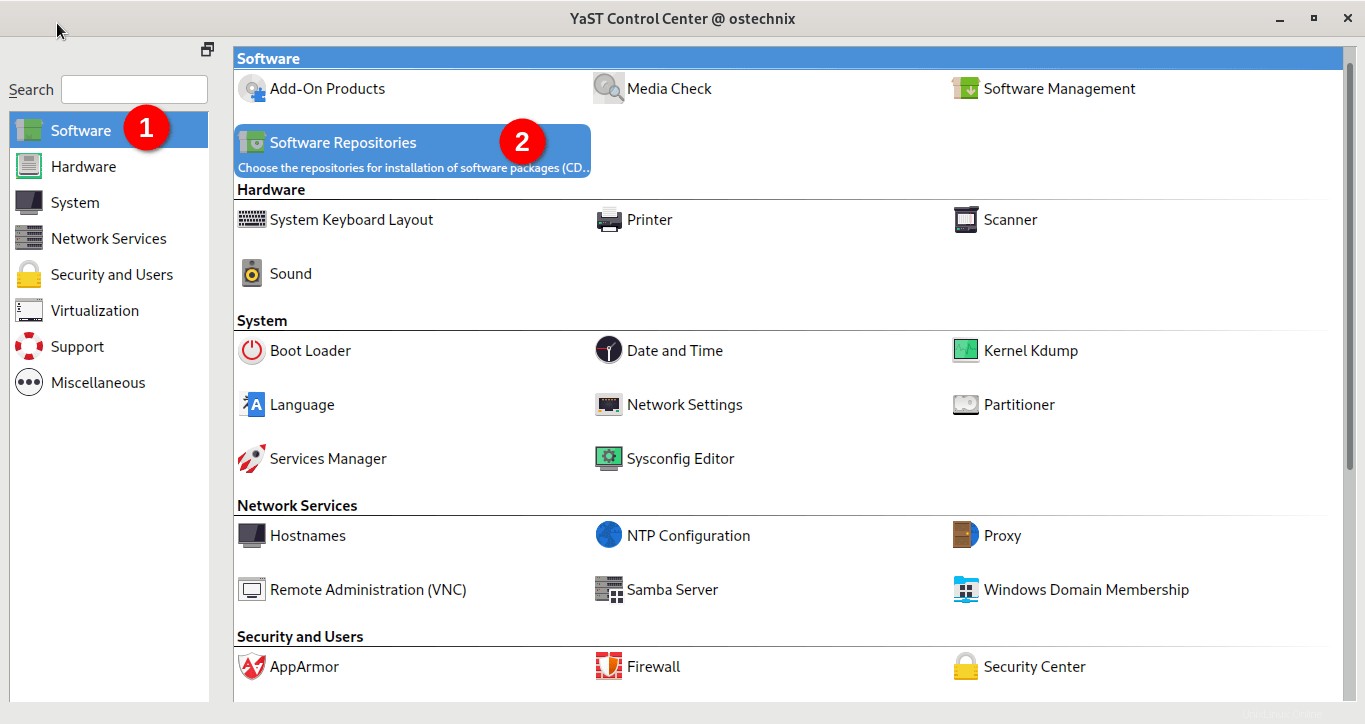
Klicken Sie auf "Hinzufügen" unten links im YaST-Kontrollzentrum:
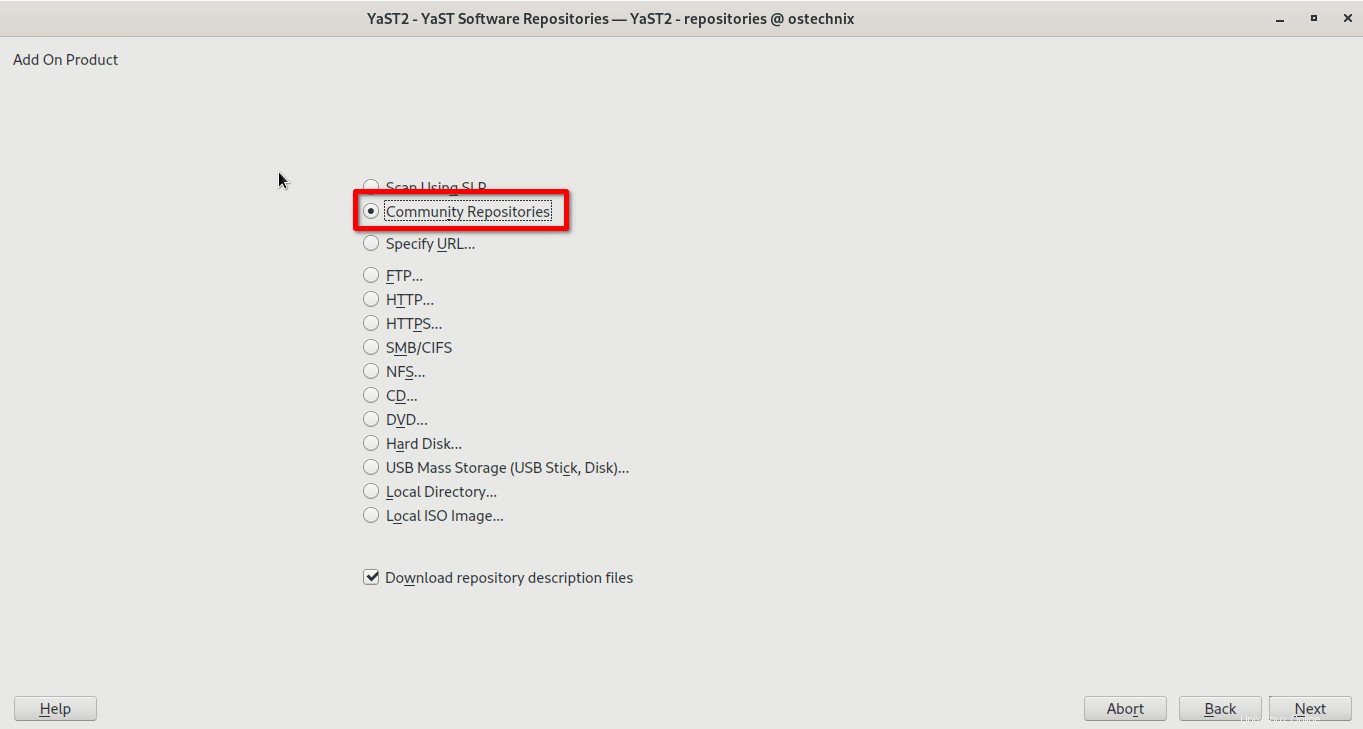
Wählen Sie "Community-Repositories" aus Kontrollkästchen und klicken Sie auf Weiter.
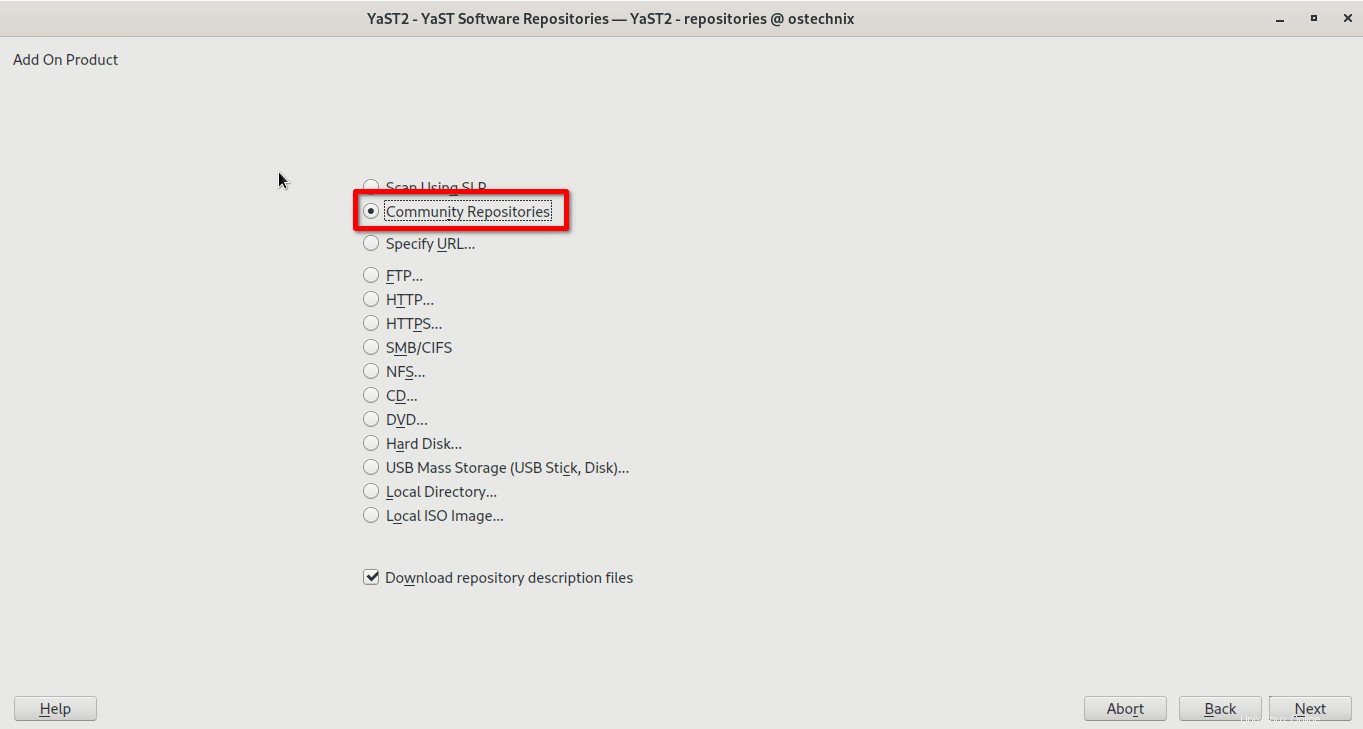
Wählen Sie "Packman-Repository" aus der Liste der verfügbaren Repositories von Drittanbietern und klicken Sie auf OK.
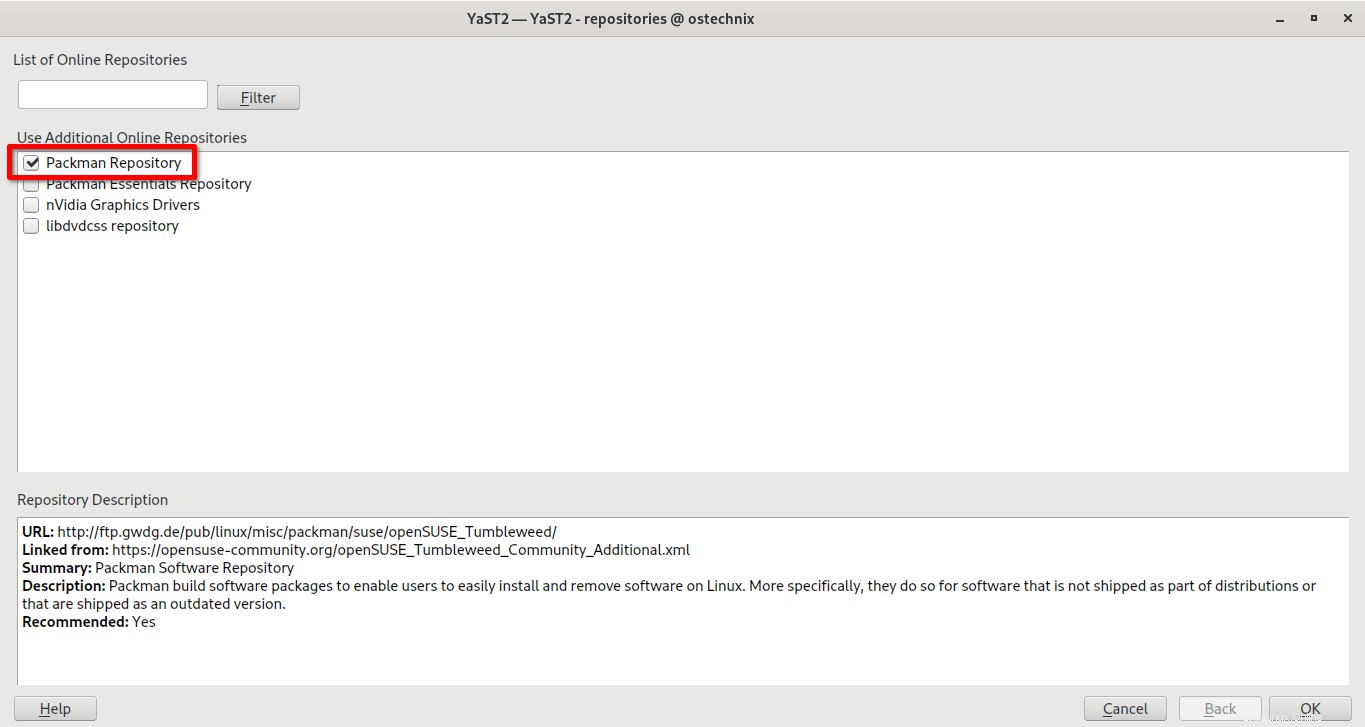
Das Packman-Repository ist jetzt hinzugefügt.
Gehen Sie nun zurück zum YaST-Kontrollzentrum und klicken Sie auf "Softwareverwaltung" .
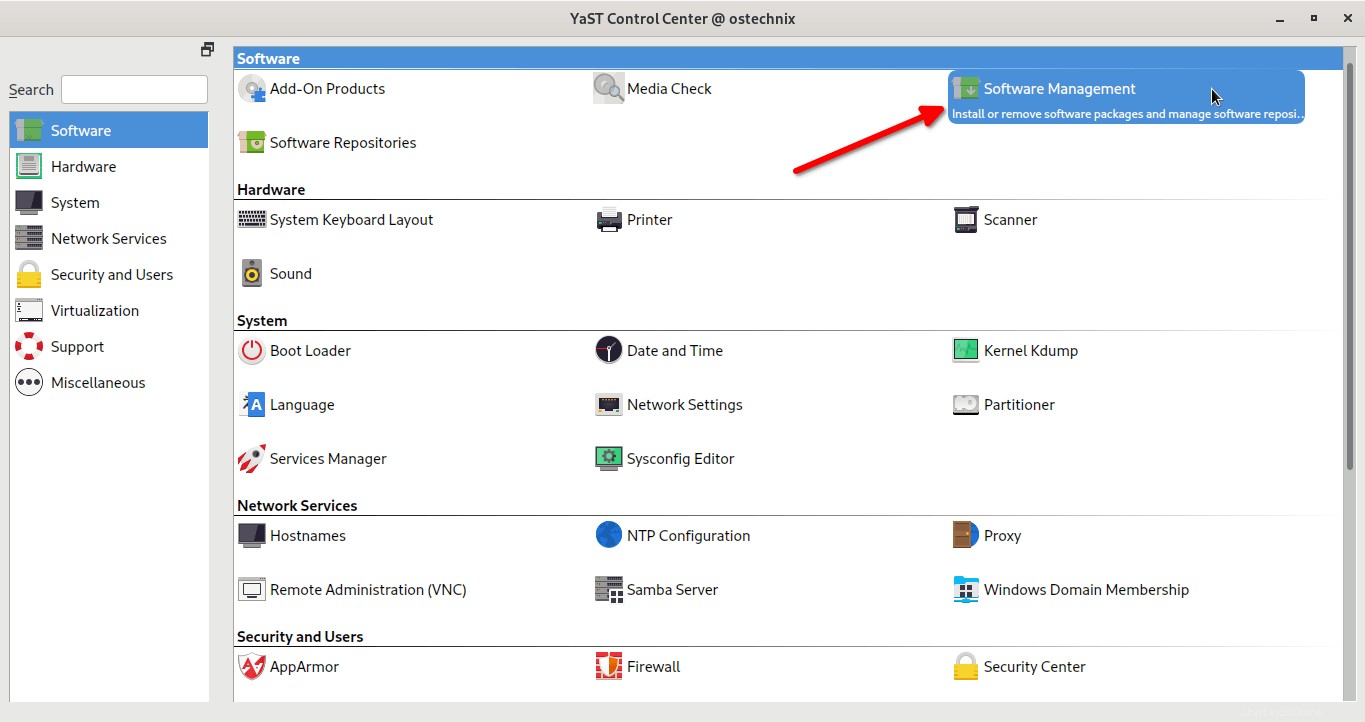
Gehen Sie zu Anzeigen> Repositorys> Packmann Repository. Klicken Sie auf "Systempaket wechseln" zu Paketen aus dem Packman-Repository. Klicken Sie abschließend auf Akzeptieren um die Installation fortzusetzen.
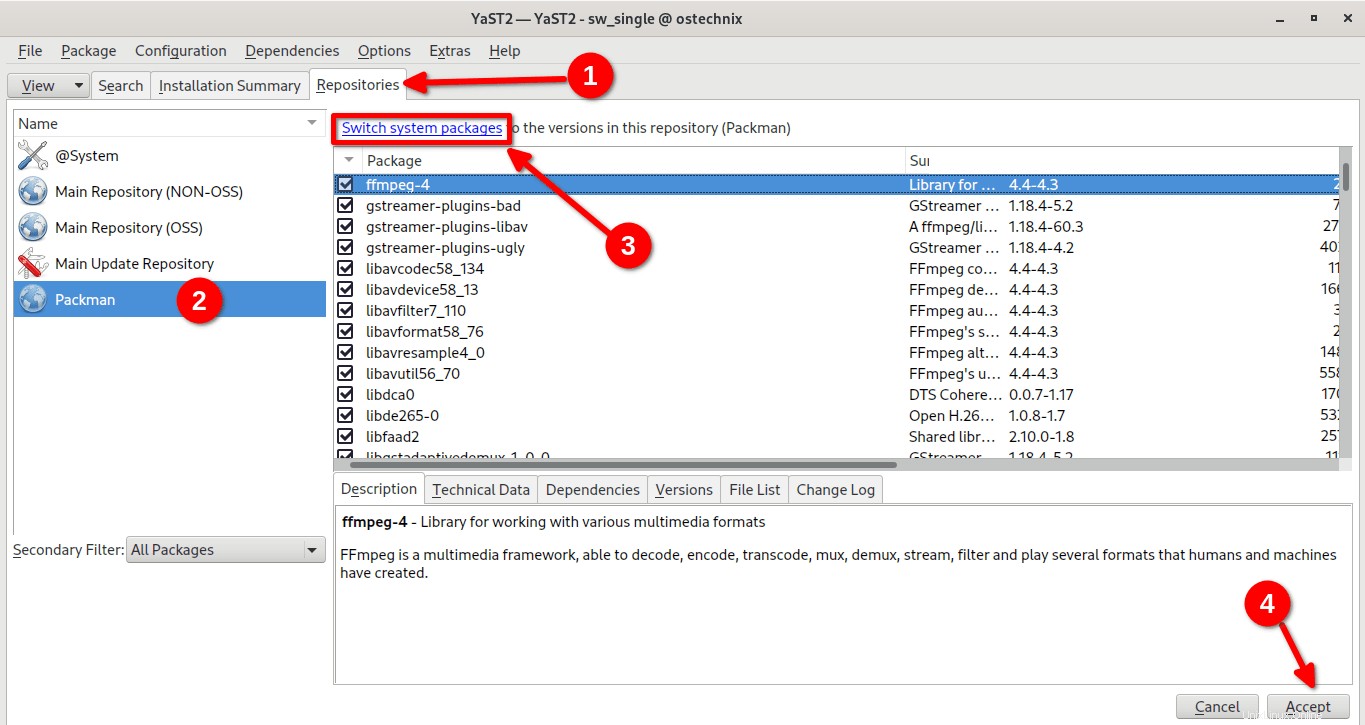
Nachdem die Multimedia-Codecs installiert sind, sollten Sie in der Lage sein, die meisten Multimedia-Dateien ohne Probleme abzuspielen.
Schlussfolgerung
Packman ist ein Muss, wenn Sie einen vollwertigen OpenSUSE-Desktop mit allen wesentlichen Codecs und unfreier Software einrichten möchten.
Natürlich können Sie alle wichtigen Codecs auch auf andere Weise installieren (z. B. durch Kompilieren aus dem Quellcode). Allerdings ist die Installation eingeschränkter und kostenpflichtiger Pakete und Codecs mit Packman eine sehr problemlose Aufgabe.
Verwandte Lektüre:
- H264 auf Chromium und Firefox in Fedora Silverblue aktivieren